Top 7 Trình giả lập Android cho Windows 11/10 dành cho bạn
Để chạy trơn tru các ứng dụng Android trên màn hình rộng hơn, bạn cần có giả lập Android tốt trên Windows 10/11/8/7. Bằng cách đó, bạn có thể chơi trò chơi Android, gỡ lỗi ứng dụng và khám phá các hoạt động thú vị hơn. Câu hỏi, ứng dụng giả lập Android nào chạy tốt trên Windows? Chà, bạn có thể đọc so sánh và đề xuất các trình giả lập điện thoại tại đây.
Danh sách Hướng dẫn
Phần 1: Chia sẻ Android với PC dưới dạng Trình giả lập với Phone Mirror Phần 2: Top 7 Trình giả lập Android trên Windows 10/11 Phần 3: Câu hỏi thường gặp về Trình giả lập Android Windows 10/11Phần 1: Chia sẻ Android với PC dưới dạng Trình giả lập với Phone Mirror
Trước hết, bạn có thể xem qua Gương điện thoại AnyRec. Trình giả lập Android này cung cấp giao diện đơn giản với các công cụ mạnh mẽ hiển thị màn hình điện thoại của bạn trên máy tính. Nó hoạt động như một trình giả lập Android tuyệt vời cho Windows 10 và 11, với một trình ghi có thể quay video chất lượng cao. Bạn có thể dùng Gương điện thoại AnyRec trên Android 14/13/12/11 trở về trước. Ngoài ra, nó còn hỗ trợ các thiết bị di động như Samsung, Huawei, HTC, One Plus, iPhone 15, Sony, v.v.

Cho phép kết nối nhiều điện thoại thông minh với một máy tính bằng cách phát hiện thiết bị, mã PIN và mã QR.
Cài đặt nâng cao để định cấu hình độ phân giải, định dạng video, thiết lập âm thanh và các công cụ khác để có trải nghiệm ghi âm tốt hơn.
Cung cấp các chức năng khác, bao gồm Ảnh chụp nhanh, các phím tắt có thể tùy chỉnh và lựa chọn màn hình.
Xem nội dung mượt mà không bị lag thiết bị trong khi ghi trên máy tính.
100% Bảo mật
Bước 1.Nhấp vào nút "Tải xuống miễn phí" để cài đặt AnyRec Phone Mirror. Trong khi chờ quá trình cài đặt hoàn tất, hãy mở Cửa hàng Play và tải xuống ứng dụng "FoneLab Mirror". Nó sẽ giúp bạn kết nối với máy tính một cách dễ dàng.
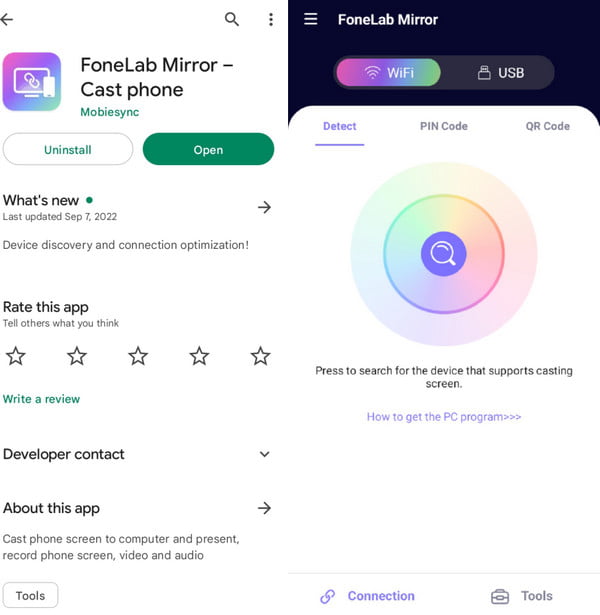
Bước 2.Quay lại AnyRec Phone Mirror và chọn tùy chọn "Android". Chọn cách tốt nhất để kết nối điện thoại với máy tính. Sau đó, mở FoneLab Mirror và nhấn nút "Tìm kiếm". Đảm bảo rằng cả hai thiết bị đều được kết nối với cùng một Wi-Fi. Khi tên máy tính của bạn xuất hiện trong danh sách, hãy nhấn vào tên đó để phản chiếu.
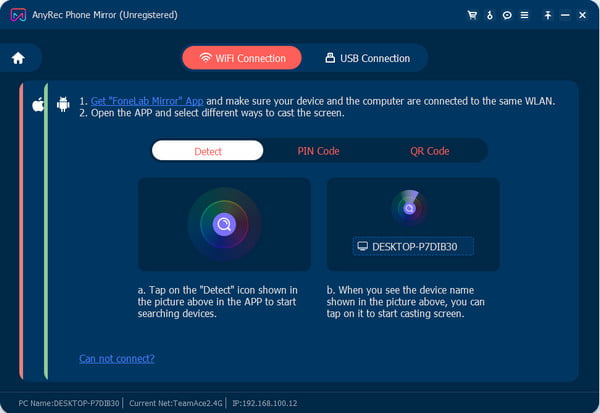
Bước 3.Từ cửa sổ mới chọn giao diện phù hợp với mình (có hoặc không có thanh công cụ kèm theo cửa sổ). Nếu bạn muốn phản chiếu và chụp màn hình trò chơi Android, bạn có thể vào "Cài đặt". Sau đó, hãy thiết lập máy ghi âm theo nhu cầu của bạn. Bạn có thể thay đổi định dạng video/âm thanh, độ phân giải, âm lượng loa, thời lượng ghi âm, v.v. Sau khi mọi thứ đã sẵn sàng, hãy nhấp vào nút "Ghi" để ghi âm điện thoại của bạn.
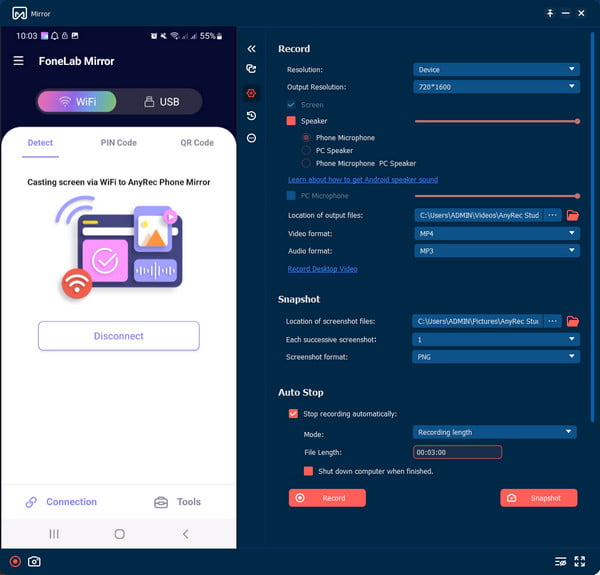
Bước 4.Sau khi ghi, đổi tên và lưu tệp đầu ra trên máy tính của bạn. Nhấp vào nút "Nhập" để lưu tệp vào thư mục mong muốn. Sau đó, bạn có thể nhấn vào nút "Ngắt kết nối" khỏi điện thoại thông minh của mình để kết thúc.
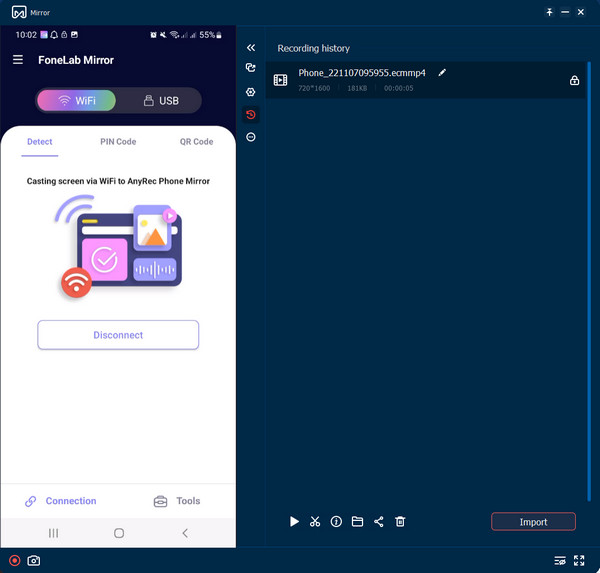
Phần 2: Top 7 Trình giả lập Android trên Windows 10/11
Trình giả lập Android trên Windows 10/11 có thể bắt chước thiết bị khách và nội dung của thiết bị đó. Nó có thể lưu trữ các trò chơi phổ biến, ứng dụng truyền thông xã hội và nội dung khác. Trong phần này, bạn có thể thử một trong bảy ứng dụng hàng đầu để phản chiếu thiết bị di động của mình.
1. MEmu Play
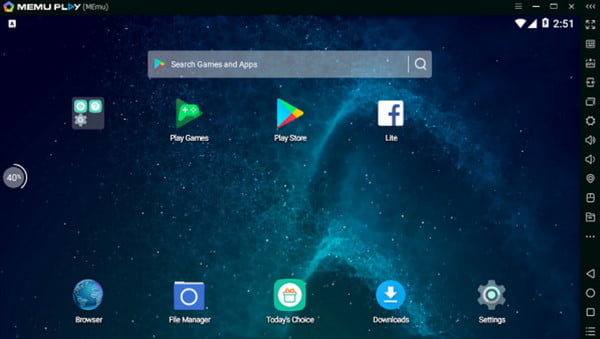
MEmu Play đã trở nên phổ biến vì nó cung cấp nhiều tính năng có giá trị. Một trong những tính năng tốt nhất là nó hỗ trợ CPU Intel và AMD để có khả năng tương thích và xem tuyệt vời. Nó cũng cho phép bạn khởi chạy đồng thời nhiều ứng dụng và phiên bản Android. MEmu là trình giả lập Android tuyệt vời dành cho Windows 10 và 11 vì nó được sử dụng chung cho các thiết bị lưu trữ.
- Ưu điểm
- Nó hỗ trợ nhiều hệ thống Android như Android Nougat, Kit Kat và Lollipop.
- Cho phép người dùng tùy chỉnh ánh xạ phím khi chơi trò chơi.
- Nhược điểm
- Không hoàn toàn tương thích với PC cấp thấp.
- Các bản cập nhật không hữu ích để sửa lỗi.
2. BlueStacks
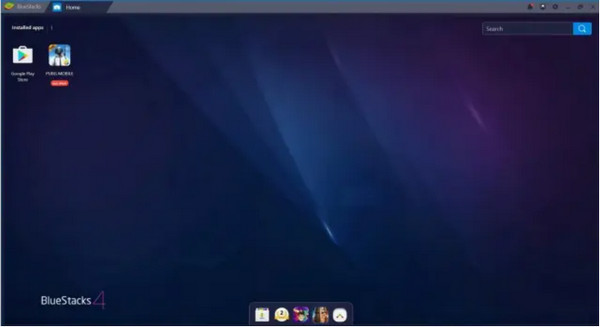
Một trình giả lập Android khác cho PC mà bạn có thể thử là BlueStacks. Kể từ lần đầu tiên được giới thiệu cách đây vài năm, ứng dụng này đã nhận được nhiều đánh giá tích cực từ người dùng và đã được cải thiện trong suốt quá trình phát triển. Bạn có thể nhận được tất cả trong một cho hầu hết các phiên bản phần cứng Windows khi tải xuống PC của mình.
- Ưu điểm
- Phù hợp với mọi game kể cả game cao cấp.
- Cập nhật phần mềm thường xuyên để người dùng có nhiều tính năng hơn.
- Nhược điểm
- Không tương thích với các hệ thống có ít hơn 4GB RAM.
- Nó có bloatware và cửa sổ bật lên trên phiên bản dùng thử miễn phí.
3. Vòng lặp trò chơi

Nếu bạn có trò chơi muốn chơi trên màn hình lớn hơn, trình giả lập Android dành cho Windows này mang đến cho bạn trải nghiệm lưu trữ chất lượng cao. Đây là một ứng dụng dành riêng cho các trò chơi, đặc biệt là những trò chơi phổ biến như PUBG mobile, Call of Duty, v.v. Hơn nữa, Gameloop có liên kết với Play Store, giúp bạn cài đặt và chơi nhiều trò chơi hơn.
- Ưu điểm
- Hỗ trợ tùy chỉnh ánh xạ bàn phím khi chơi game.
- Có các hiệu ứng khác nhau và tuyệt vời cho các tiêu chuẩn đồ họa khác nhau.
- Nhược điểm
- Nó chỉ hỗ trợ các trò chơi và không hỗ trợ các ứng dụng khác.
- Yêu cầu kích thước RAM tối thiểu là 4GB cho Android.
4. Trình phát LDP
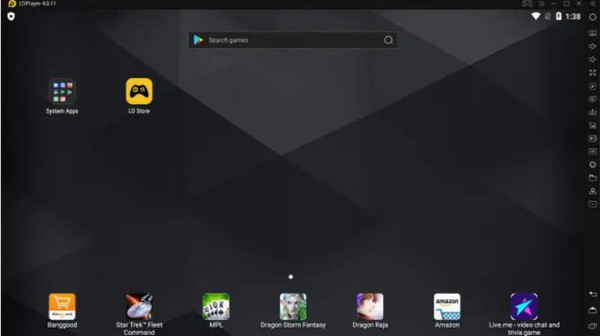
LDPlayer là trình giả lập Android được tối ưu hóa cho Windows 10/11 và rất tuyệt vời để lưu trữ trò chơi di động trên máy tính của bạn. Ứng dụng này mới được giới thiệu nhưng đã đạt đến mức tối đa các trình giả lập được sử dụng nhiều nhất vì hiệu suất vượt trội của nó. Bạn có thể chạy LDPlayer trên máy tính chạy Windows và AMD chạy Intel.
- Ưu điểm
- Kích thước của ứng dụng này nhẹ nhưng tốc độ nhanh.
- Cung cấp Công nghệ ảo hóa để có hiệu suất tốt hơn.
- Nhược điểm
- Nó không hỗ trợ một số trò chơi di động hoặc HyperV đã bật.
5. Trình phát Nox
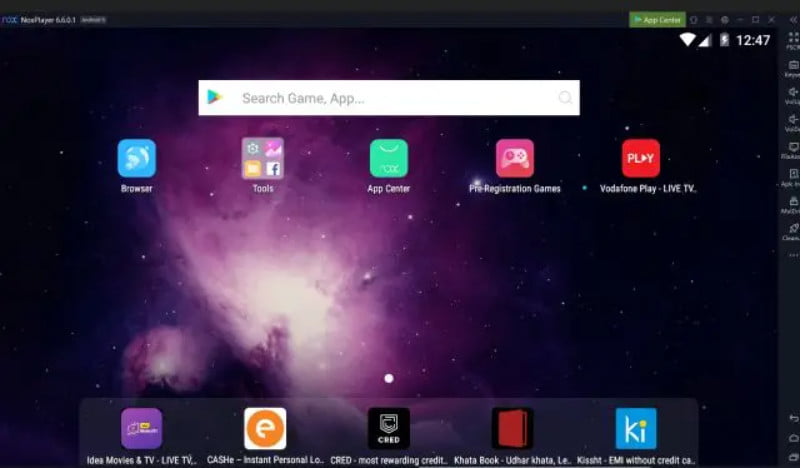
Trình giả lập Android cho Windows không chỉ dành cho chơi game; Nox Player là một lựa chọn tốt cho các nhiệm vụ khác. Ngoài việc lưu trữ trò chơi trên thiết bị di động, bạn có thể phản chiếu điện thoại của mình trong khi thực hiện các tác vụ khác như kiểm tra hoặc đánh giá ứng dụng. Phần hay nhất của Nox Player là khả năng tương thích với bộ điều khiển và giao diện thân thiện với người dùng, hoàn toàn vượt trội so với các trình giả lập khác.
- Ưu điểm
- Có hỗ trợ root cài sẵn để sử dụng nhiều chức năng hơn.
- Cho phép người dùng tùy chỉnh cài đặt.
- Nhược điểm
- Ứng dụng gần đây đã bị tấn công và báo cáo nhiều sự cố.
Đọc thêm
6. Studio Android
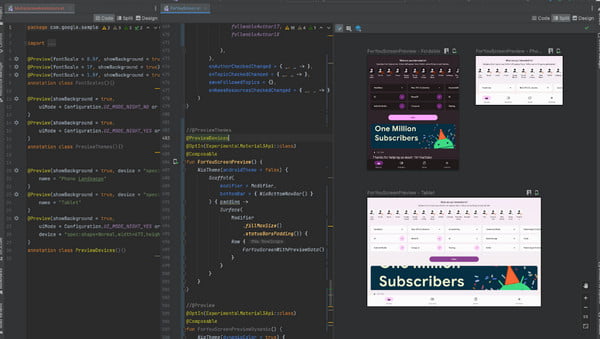
Đối với các nhà phát triển, trình giả lập Android dành cho Windows này là một nền tảng tuyệt vời để thực hiện thử nghiệm ứng dụng. Đây là một chương trình do Google chính thức tạo ra và nhiều người dùng nhận thấy Android Studio được tích hợp sẵn SDK để thử nghiệm ứng dụng. Hãy nhớ rằng Android Studio không tương thích với các hệ thống cấp thấp.
- Ưu điểm
- Xem trước tùy chỉnh của nhiều thiết bị.
- Có bố cục động với Jetpack Compose.
- Nhược điểm
- Chạy chậm hơn và chiếm quá nhiều tài nguyên và dung lượng so với các trình giả lập Android khác.
7. Hệ điều hành Bliss
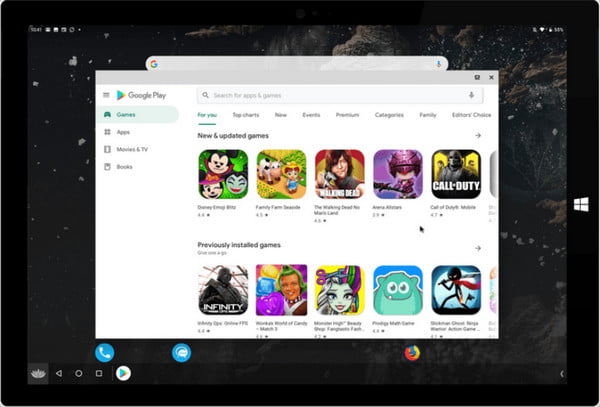
Bliss OS có trình giả lập Android cho cả PC và điện thoại thông minh. Nó cho phép bạn kết nối các thiết bị một cách dễ dàng trong khi sử dụng các tính năng như Widevine L3 DRM để phát trực tuyến Netflix. Trình giả lập Android dành cho Windows cung cấp sơ đồ bàn phím, cấu hình và gamepad, tất cả các yếu tố cần thiết để phản chiếu điện thoại.
- Ưu điểm
- Hỗ trợ bàn phím và chuột để bạn sử dụng.
- Nó là một chương trình mã nguồn mở để bạn phát triển các chức năng mới.
- Nhược điểm
- Các bản cập nhật quá thường xuyên khiến bạn phải cài đặt lại.
- Cần thêm thời gian để hoàn tất quá trình khởi động.
Phần 3: Câu hỏi thường gặp về Trình giả lập Android Windows 10/11
-
1. Bộ giả lập PUBG Android trên Windows cần bao nhiêu RAM?
RAM được đề xuất cho trình giả lập trò chơi là 8GB để có trải nghiệm liền mạch. RAM cao hơn đảm bảo trải nghiệm chơi game và phản chiếu mượt mà mà thiết bị của bạn không bị đơ. Nhưng nếu bạn không có thứ này, 4GB là RAM tối thiểu cần thiết nhưng đừng mong đợi trải nghiệm chất lượng cao.
-
2. Sử dụng trình giả lập Android có làm chậm máy tính của tôi không?
Thật không may, có, đặc biệt nếu ứng dụng đang chạy ngầm. Bạn nên đóng trình mô phỏng sau khi truyền màn hình xong.
-
3. Trình giả lập Android có những hạn chế gì?
Trình giả lập Android không được thiết kế để mô phỏng khả năng của phần cứng hoặc các vấn đề về hiệu suất. Họ có thể cung cấp thử nghiệm chức năng và hiệu suất theo thời gian thực. Nhưng bạn không thể bào chữa cho trường hợp chức năng mà bạn chỉ có thể chạy chúng trong điện thoại của mình.
Phần kết luận
Trình giả lập Android dành cho Windows rất phù hợp để ghi hình trò chơi và các ứng dụng khác. Với tất cả các ứng dụng được đề xuất, bạn có thể tìm thấy ứng dụng tốt nhất cho trò chơi yêu thích của mình hoặc bạn có thể dùng thử ứng dụng mới được phát triển của mình. Để đảm bảo bạn nhận được đầu ra có độ phân giải cao, hãy thử Gương điện thoại AnyRec miễn phí! Tải xuống và cài đặt trình giả lập Android tốt nhất trên Windows 10 và 11.
100% Bảo mật
 Trình ghi màn hình Windows 8: So sánh giữa các tính năng, ưu, nhược điểm
Trình ghi màn hình Windows 8: So sánh giữa các tính năng, ưu, nhược điểm